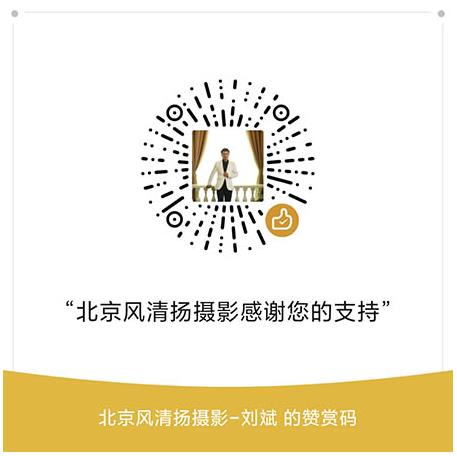挑战RAW显像 使用Easy-PhotoPrint EX进行打印
使用DPP创作新照片
RAW显像是可以在电脑上变更拍摄时设置的曝光、白平衡等,并将图像转换为JPEG等常用文件格式的工作流程。有了RAW图像,就可以变更不同的亮度、白平衡等设置,生成多张不同效果的JPEG图像。推荐大家在相机中选择RAW记录画质,尝试进行RAW显像。使用DPP进行RAW显像的操作方法很简单。由于可以即时反映变更设置的结果,能够边确认实际效果边调节。推荐大家利用RAW图像进行照片的再创作。另外,原始的RAW图像不会被变更,因此可以反复调节多次。在此介绍调节曝光、白平衡、照片风格并保存为JPEG图像的方法。
利用DPP进行RAW显像的图像

利用DPP对RAW图像进行显像的示例。调节了白平衡、照片风格和照片亮度。
相机拍摄的原始图像

虽然JPEG图像也能通过DPP调整亮度和色调,但不能在拍摄后变更白平衡和照片风格等拍摄时相机所设的项目。
1
白平衡的变更
参考Lesson56讲解的步骤在编辑图像窗口显示RAW图像。这里将白平衡变为“白色荧光灯”,使图像整体感觉偏蓝。在“RAW”工具调色板中点击“白平衡”选择所需的设置,左侧图像即时显示该设置的效果。另外,点击“调谐”按钮会显示“白平衡精细调节”的窗口,可根据意图选择颜色变更白平衡。


从下拉菜单的选项中选择白平衡。选择“色温”会显示滑块,可指定色温。
小提示
有些机型可在相机内进行RAW显像
有些EOS的高级机型可以在相机内进行RAW显像。基本能实现与DPP上RAW显像相同的功能。首先还是要掌握利用DPP进行RAW显像的操作方法。

相机内进行RAW显像时,不要在过亮的地方操作以免液晶监视器反射光线影响查看效果。
2
照片风格的变更
接下来将照片风格变为“风光”,提高图像的色彩饱和度。可以变更拍摄时所选的照片风格。点击“图片样式”(与照片风格相同的功能)即可选择。另外,点击“浏览”按钮可选择预设选项之外的照片风格。


从下拉菜单的选项中选择照片风格。变更照片风格后,可以看出非锐化滤镜(强度、精细度、临界值)的设置有所改变。
3
亮度的变更
这里想要强调黑色,将亮度调节的滑块向左拖动,使图像整体变暗。拖动滑块后可以看出“动态范围调节”的直方图整体有所移动。如果要恢复拍摄时的设置,点击滑块右侧的“箭头(恢复原始)”按钮即可。


向左拖动滑块图像变暗,向右拖动变亮。可在±2级的范围内调节。
4
JPEG图像的保存
调整完毕后,选择“文件夹”→“保存”或“另存为”,保存前面的调整操作。到此为止的调整结果并非直接修改原始照片,而是保存调整的操作,可随时再次调整,这也是DPP的特征。单击“文件夹”→“转换并保存”将显示“转换并保存”的对话框,在此指定图像的保存位置和文件名。推荐像“IMG_XXXX-1.JPG”这样,在原文件名之后添加详细编号。需要注意的是,创建JPEG图像时所设的文件名如果与原始文件名相同,则会覆盖原文件。


创建反映之前调整结果的新JPEG图像。
小提示
可批量处理多个文件
这里是对一张RAW图像进行RAW显像,也可以对多张RAW图像进行批量显像。在主窗口画面按住Ctrl键选择多张RAW图像,点击“编辑图像窗口”,编辑图像窗口画面中会显示多张RAW图像。分别进行RAW显像后,从“文件”菜单中选择“批量处理”,会出现“批量设置”的窗口。选择要保存的文件夹和文件名规则等后,点击“确定”按钮可进行批量处理,很方便。

可选择文件尺寸、画质、文件名等,整合处理多个文件。
Easy-PhotoPrint EX是什么?
拍好照片不光可以在电脑上看,也希望能打印出来尽情欣赏。使用这款Easy-PhotoPrint EX,就不用麻烦街上的冲印店,使用自己家的打印机就可以轻松打印。虽然用电子邮件附件传给朋友也不错,不过收到打印出来的照片会更令人高兴。由于步骤相当简单,体验打印的乐趣并不是难事。

可以实现索引打印,添加拍摄信息打印或在一张纸上平均打印多张照片等多种多样的打印方式。

1照片打印
打开Easy-PhotoPrint EX, 从菜单中选择“照片打印”。

2选择图像
在左侧目录树中选择放照片的文件夹。此时将显示缩略图,指定要打印的张数。双击缩略图可放大显示,选择时很方便。

3选择纸张
单击“②选择纸张”。在这里选择打印尺寸和纸张种类。首先选择纸张尺寸,然后将显示符合这种尺寸的纸张种类,再对其进行指定。

4布局/ 打印
单击“③布局/打印”。在此选择以哪种布局进行打印。普通打印可选择是否留边。使用这款软件可以轻松地在一张纸上打印多种尺寸的索引。
小提示
享受打印多样化的乐趣
Easy-PhotoPrint EX的特点是可以根据画面中的引导进行操作完成打印。一般从上面步骤1的画面中选择目标操作,再选择照片即可,很简单。在一张纸上,可以改变照片大小制作相册。背景也可灵活设置,发挥自己的设计创意。一张纸上打印2张、4张均可选择留边或不留边。可以多张同时观看,又可节约用纸。可制作20张、48张、80张的索引。制作索引后选择照片就非常方便。可与备份光盘一同保存。较多可以在一张纸上打印3张照片和拍摄数据,方便管理自己满意的作品。 推荐大家利用此软件享受多彩的打印乐趣。
制作相册

索引

多张打印

捕获信息

轻松修正照片
使用Easy-PhotoPrint EX,可以通过简单易懂的界面直观操作,轻松对照片进行编辑。单击“裁剪图像”、“修正/增强图像”便进入可轻松修正照片的模式。可以在打印之前修正照片很方便。


点击“③布局/打印”画面中的按钮,可以轻松编辑图像。

裁剪图像
可以裁剪掉要打印图像中不需要的部分。对拍摄时的构图不大满意,或想从集体照中裁剪出某个人的时就很方便了。

自动修正红眼和颜色
“红眼修正”、“面部锐化”、“面部柔滑”等可进行自动修正。打印前若感觉“脸好像有点暗”或者“看起来不够突出”的话,就先试试自动修正。不满意时,再进行手动修正即可。

指定范围调整颜色
在“手动”中选择“修正/增强”,“面部增亮”、“面部锐化”和“面部柔滑”等处理都可以在经过细致指定的区域内进行。

去掉面部污点和瑕疵
用鼠标选择想要去掉的瑕疵周围,单击“确定”。放大图像,可一个个地细致处理。
小提示多种类型的纸张可选
佳能提供了多种不同类型、尺寸的原厂纸张。若追求有美丽光泽感的照片,推荐使用高端产品“专业照片纸”,不过有时候用多了也觉得没新意。为这种时候准备的高性价比相纸,就是“高级光面照片纸II”。这款相纸继承了以前的经典产品“高级光面照片纸”的特征,并加以改进,提高了相纸的质量。除此以外,佳能还为用户提供了可大幅面输出的大幅面“专业照片纸”及“优质相片纸”。

专业照片纸II
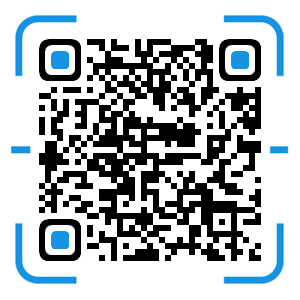 风清扬官方微信
风清扬官方微信
 感恩支持
感恩支持